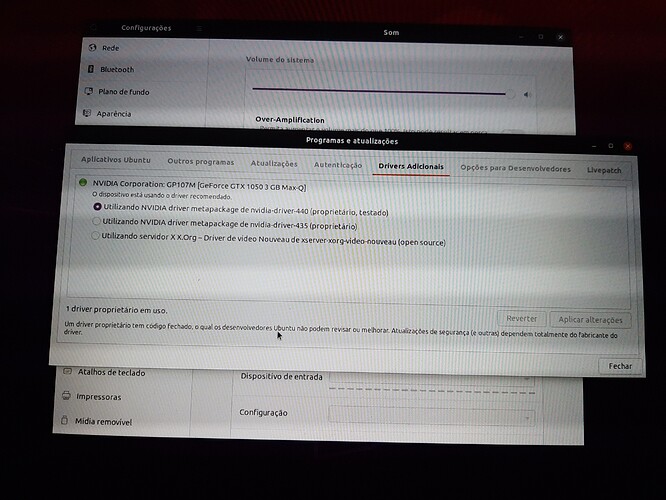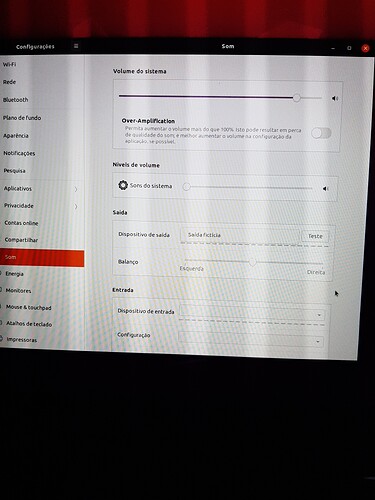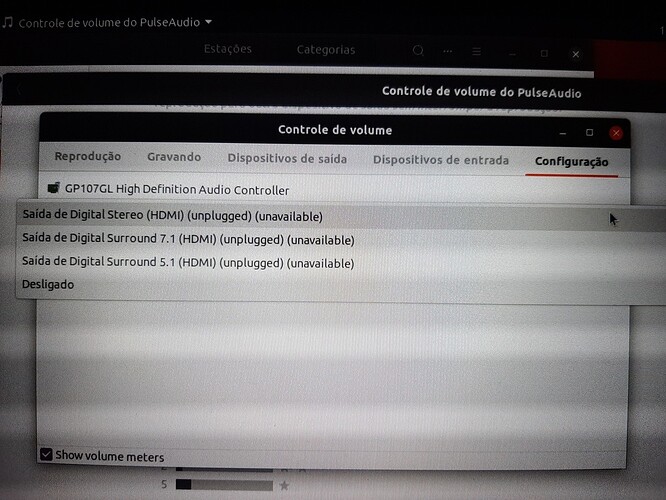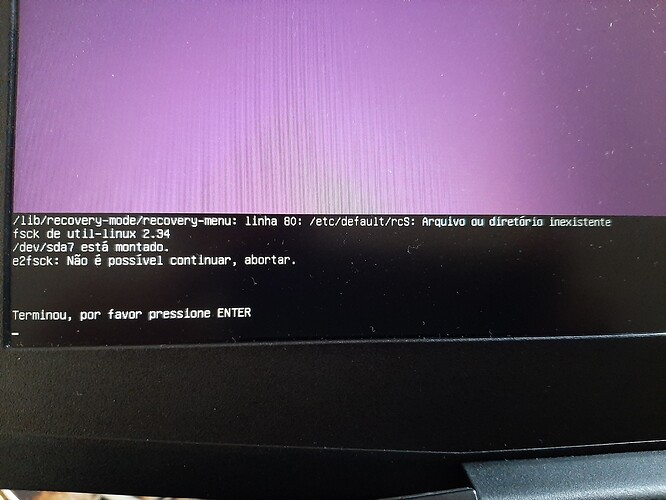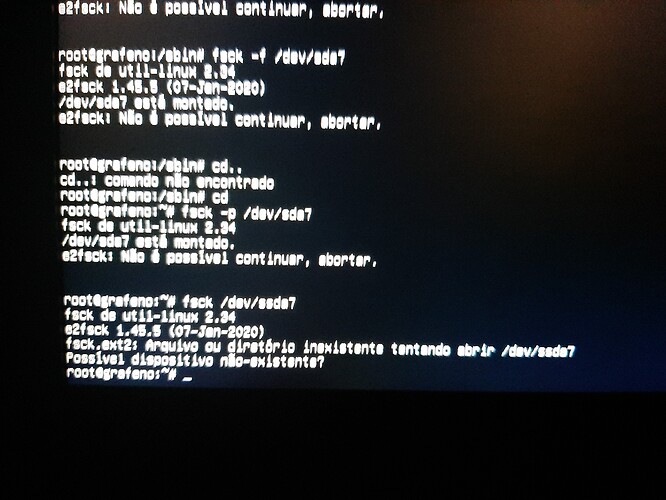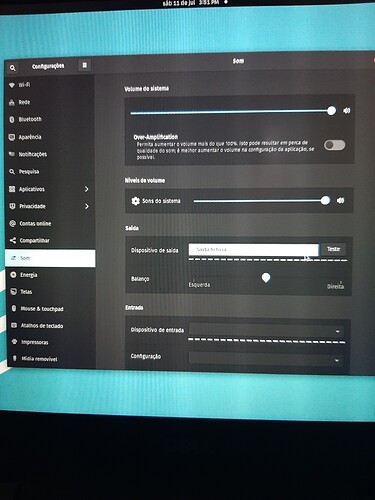Olá pessoal, eu instalei o Ubuntu em meu notebook Dell G3 3590, ele apresenta problemas no áudio, não emite som, consta [saída fictícia] ao acessar as configurações. Eu tenho um dual boot Windows 10 Education e o Ubuntu 20.04 LTS. Já fiz todos procedimentos do que estavam no site https://sempreupdate.com.br/ubuntu-como-resolver-problemas-da-placa-de-som/amp/, porém não resolveu. Eu instalei o drive da Nvidia e não está funcionando o meu notebook é híbrido, também estou com esse problema. Alguém poderia me ajudar por favor?
Boas vindas a comunidade, amigo!
Na hora da instalação do Ubuntu 20.04 você marcou a opção de instalar drivers de terceiros?
A respeito dos drivers Nvidia, você instalou o drive proprietário ou o open source?
Poderia compartilhar um print do problema citado?

Obrigado! Eu marquei a opção para instalar drivers de terceiros! Eu não estou com meu notebook disponível no momento, quando eu chegar em minha casa enviarei a foto dos problemas, agradeço a cordialidade!
Bom, de antemão suspeito que possa ser a ausência do pulseaudio. Instale e reinicie sua máquina. Segue o comando a baixo:
sudo apt-get install pulseaudio
Abra as configurações do pulseaudio, no menu. No meu computador está como “Controle de volume do PulseAudio”
Se não tiver, instale o pacote pavucontrol (Se sua interface gráfica for baseada em QT, instale o pacote “pavucontrol-qt”. Caso não saiba, descarte esse comentário).
Daí no programa, vá na aba “configuração” e veja se tem dispositivos disponíveis. Clique e desclique para garantir, mas deixe marcado!
Depois na aba “dispositivos de saída” já deve aparecer o seu dispositivo.
Coloque um programa para tocar som. Acerte o dispositivo correto na aba “Reprodução”.
A que está instalando é essa, mas não está funcionandoo programa, quando eu acesso no programa da Nvidia abri uma janela reduzida e não consigo utilizar nenhuma operação.
Eu usei o comando exatamente como você escreveu em cima, eu entendi que ele já está instalado, mas o erro persiste, não emite som e ao acessar configurações em Dispositivo de Saída exibe: [saída fictícia], eu tentei alterar, mas não tem nenhum dispositivo visível.
Bom dia, eu fiz o procedimento, porém só exibe saídas de (HDMI), eu percebi, um erro na inicialização, eu enviarei a foto do Pulse áudio e posteriormente do erro de inicialização.
No boot o Ubuntu nunca inicia normal, eu sempre tenho que entrar em > Opções Avançadas para Ubuntu > Ubuntu, with Linux 5.4.0.26 generic (Recovery) para Reparar os Pacotes Quebrados apresenta essa informação abaixo de erro
Que erro bizarro. Você já tentou usar outra distro e ver se acontecia o mesmo erro?
Estou começando a suspeitar que possa ter sido sua mídia de instalação que estava bichada na hora que você foi instalar o Ubuntu…
Muito estranho.
Talvez o fato de entrar no modo recovery não carregue os módulos da sua placa de som… O correto é conseguir corrigir o problema de inicialização e depois ver se persiste o problema com o som.
Pra isso, nas opções de boot vc vai ter que desabilitar a opção “quiet” e “splash” pra poder ver as mensagens de erro que aparecem na tela.
Eu fiz o download da mesmo distro 2 vezes, foram finalizados com sucesso, fiz 3 vezes o processo de gravação da distro cada uma por um programa diferente Rufus, Lili e Etcher, testei em 2 pendrives, sendo que todas ocorreram esse problemas depois de instalar. A distro anterior que eu tentei usar foi a do Linux Mint 19.3 Tricia ocorreu o mesmo problema e saída fictícia, somente o LMDE 4 que funcionou normalmente após a instalação, eu usei durante meses sem problemas.
Eu tentei realizar alguns procedimentos sem sucesso.
Eu instalei outra distro, não sabia que ocorria problemas de inicialização que foi o POP! OS 20.04, quando conseguir o acesso e fui verificar o dispositivo de Saída de Áudio, por incrível que pareça o mesmo problema se Saída Fictícia, será que é devido o notebook ser híbrido? A distro que eu usei anterior era a LMDE 4, o boot e áudio estavam funcionando sem problemas.
Testa com o mint 20 (Ulyana) pra ver se dá bom. Ele tá bem polido na questão da Nvidia Optimus
Eu tentei instalar na data de lançamento, porém já de início travou touchpad do menu notebook no Live Disco ao iniciar, eu tive que usar um mouse conectado no notebook para conseguir instalar no Linux Mint 20 Ulyana, após isso o boot sempre travava, infelizmente não sei o que acontece com os GNU Linux baseados no Ubuntu no meu notebook, a única explicação que coloco como hipótese é o fato de ele ser híbrido.
Verifique quais são as placas de som que estão ligadas ao sistema:
lspci | grep Audio
Verifique o número delas e veja qual driver de kernel foi carregado
lspci -k
Daí com o nome da placa de som que vc tem a gente verifica qual módulo deveria estar carregado. Ou caso o módulo já esteja carregado, dá pra verificar porque o pulseaudio não detectou.
Depois que eu digitei o primeiro comando exibiu na tela:
01:00.1 Audio device: NVIDIA Corporation GP107GL High Definition Audio Controller (rev a1)
Segundo comando exibiu:
01:00.1 Audio device: NVIDIA Corporation GP107GL High Definition Audio Controller (rev a1)
Kernel driver in use: snd_hda_intel
Kernel modules: snd_hda_intel
[RESOLVIDO]
Obrigado João e Rui, eu agradeço pelas dicas. Eu conseguir localizar um script na internet , agora eu resolvi o problema de saída fictícia, o áudio está funcionado.
Quem estiver com o mesmo problema de saída de áudio fictícia acesse o terminal e digite o script abaixo:
sudo -i
echo “options snd-hda-intel dmic_detect=0” | sudo tee -a /etc/modprobe.d/alsa-base.conf
echo “blacklist snd_soc_skl” | sudo tee -a /etc/modprobe.d/blacklist.conf
Depois reinicie o sistema.
O processo de boot funcionou normalmente, e o programa da Nvidia está funcionando normalmente ao acessar as suas funcionalidades.
Coloca a saída do
lspci | grep -i audio
pra gente saber qual era a placa que vc tem!